Про резервное копирование знают все пользователи, хотя бы раз столкнувшиеся с проблемой заражения «хитроумным» вирусом или с банальным отказом жесткого диска. Увы, при этом зачастую пропадают все данные, накопленные за много лет, — фотографии, видео с вечеринок, приключения любимого котика или финансовая документация.
Для того что максимально обезопасить «нажитое непосильным трудом», предназначены специальные программы, позволяющие создавать копии критически значимых файлов, настроек и, может быть, даже всего жесткого диска.
Давайте рассмотрим несколько продуктов, специализирующихся на создании резервных копий дисковых разделов. Такие копии представляют собой один или несколько файлов, являющихся, по сути, архивами особых форматов. Приложения данного класса способны создавать резервную копию главной загрузочной записи жесткого диска (MBR), что позволит за считанные секунды восстановить загрузчик после вирусной инфекции или экспериментов с установкой нескольких систем на один носитель.
Средства резервного копирования Windows
Самое простое решение проблемы резервного копирования входит в состав операционной системы. Например, в Windows 7 программа «Архивация и восстановление» находится в папке «Обслуживание» меню «Пуск», а в Windows 8.1 этот пункт размещен на Панели управления, причем «классический» вариант доступен под названием «Восстановление файлов Windows». Альтернативный вариант резервного копирования предоставляет функция «история файлов». Она удобна, когда речь идет об «откате» изменений отдельных файлов, и достаточно надежна, поскольку изменения в файлах хранятся на внешнем накопителе либо на сетевом диске. Однако эта функция не так комфортна, когда дело касается полного падения системы, например, вследствие выхода из строя жесткого диска. Здесь пригодится возможность создания полной копии диска посредством «Архивации и восстановления».
Диск аварийного восстановления системы легко создать во всех актуальных версиях Windows. Его можно будет использовать как при попытках восстановить систему после программного сбоя, так и для развертывания резервной копии после серьезных аппаратных неполадок. Средство «Архивация и восстановление» способно автоматизировать процесс создания резервных копий. Достаточно указать место хранения копии (программа весьма разумно советует применять внешний жесткий диск) и выбрать, что именно копировать. Причем Windows, опять же, сама в состоянии обозначить свои системные каталоги. Однажды созданное расписание позволит не забивать себе голову необходимостью самостоятельно делать резервные копии. В этом и состоит основной смысл использования программ вместо ручного копирования.
Восстановление данных из резервной копии происходит в обратном порядке. Воссоздать можно как каталоги с файлами, так и целые диски, если было выбрано сохранение логических разделов. Windows не умеет сжимать образ диска, а также создавать его посекторно, из-за чего процесс копирования может серьезно затянуться.
В принципе, для большинства случаев пользователю окажется достаточно средств, встроенных в Windows, поскольку они полностью выполняют свою задачу — позволяют создавать резервные копии выбранных данных по расписанию.
Acronis True Image 2015
С программой Acronis True Image пользователи знакомы довольно давно — на протяжении многих лет этот пакет, от версии к версии, не только помогал обеспечивать резервное копирование данных, но и предоставлял защиту от широкого спектра угроз, включая зловредное ПО, а также помогал проводить проверку тестируемых (зачастую нестабильных) программ. С его помощью можно создавать как полные резервные копии жесткого диска компьютера, так и резервные копии наиболее важных файлов и данных. Интерфейс программы достаточно лаконичен и прост, а благодаря наличию обучающих мастеров, ее сумеет быстро освоить даже неискушенный пользователь.
.jpg)
Программа обеспечивает три варианта резервирования данных. Во-первых, она создает копии любых указанных пользователем папок или отдельных файлов. В продукт встроены удобные фильтры, позволяющие резервировать видео, документы, музыку, рисунки и т.д. Во-вторых, Acronis способна резервировать любые настройки программного обеспечения. И наконец, ПО может создавать образы целых разделов, помогающие восстановить операционную систему со всеми установленными программами, драйверами, настройками и документами. Эта опция дает возможность, например, откатить систему до того момента, когда она еще не была заражена вирусом или на нее не была установлена какая-нибудь ненужная программа. Естественно, что при создании образа копируются все данные электронной почты: письма, учетные записи, календари, задания, заметки, подписи и пользовательские настройки.
Стоит признать, что в новой версии программы дизайн оказался полностью переработан. Он стал проще и лаконичнее, хотя под незатейливыми вкладками по-прежнему скрывается мощная функциональность.
.jpg)
Главной «рабочей» вкладкой является «Весь компьютер», где по умолчанию создано задание для полного резервного копирования. Достаточно выбрать целевой носитель и нажать на кнопку «Старт», как программа сразу же займется созданием резервной копии, не «напрягая» пользователя вопросами или заданием параметров.
Есть возможность выбора расписания автоматического копирования, схемы (принцип создания и обслуживания копий) и режима уведомлений. Кроме того, допустимо настроить исключения и изменить дополнительные настройки — активировать шифрование, добавить комментарий, включить проверку копии после ее создания или изменить режим сжатия.
Создание резервной копии активного диска С: объемом 128 Гбайт (SSD) с занятой областью в 66 Гбайт и уровнем сжатия «Обычный» заняло 12 мин. В результате был получен архивный образ объемом 34,3 Гбайт.
Acronis True Image позволяет после создания первой резервной копии производить быстрые инкрементные и дифференциальные резервные копии, фиксируя только изменения относительно прошлой версии копии. Непрерывное резервное копирование ПК позволяет фиксировать все текущие изменения в процессе работы. Легко осуществить перенос файлов, папок или целых систем на любой компьютер.
Благодаря «Зоне безопасности», резервную копию полного образа диска допустимо хранить на системном диске компьютера и восстанавливать даже после краха системы. Использование технологии Try&Decide позволяет проверить на совместимость и полезность какое-либо ПО без вреда для системы.
Помимо прочего, программа дает возможность гибко настраивать копирование и отдельных каталогов с файлами. Ее важнейшим модулем является Acronis Media Builder — центр создания загрузочного носителя. При наличии такой загрузочной флешки можно очень быстро (фактически, со скоростью прямого копирования с диска на диск) создать полный образ логического диска либо восстановить компьютер из образа.
Максимальный набор настроек позволяет выбирать, что, куда, как и когда копировать. Причем настройки планировщика весьма подробны, разрешается даже через каждые несколько часов запускать копирование особо ответственных данных. Также позволительно настраивать тип резервной копии.
Отдельно стоит отметить бесплатное (на год) онлайн-хранилище Acronis Cloud, которое дает возможность работать с образами дисков в Интернете, образовывать инкрементные и дифференциальные резервные копии в облаке и быстро восстанавливать системный диск. Кроме того, доступ к данным, находящимся в Acronis Cloud, можно получить из любого веб-браузера, а также с устройств на базе iOS и Android.
Norton Ghost
Данный пакет является одним из старейших на рынке ПО, предназначенного для резервного копирования. Он позволяет создавать резервные копии всех данных компьютера, избранных папок и файлов, а также точки восстановления Windows и резервных копий, формируемых другими приложениями.
.jpg)
Способ резервного копирования, при котором создается образ диска, мало чем отличается от предлагаемого Acronis True Image. Также доступно сжатие архива со степенью чуть более высокой, чем в случае с Acronis True Image. Это может оказаться полезным для пользователей, стесненных в дисковом пространстве. Впрочем, не стоит забывать, что сжимать можно только то, что еще не было сжато, например мультимедийные файлы практически не поддаются дальнейшему сжатию.
Есть возможность добавлять к полному образу инкрементный или дифференциальный архив, чтобы сократить время резервного копирования. При копировании отдельных файлов и папок разрешается включить фильтр, позволяющий выделить файлы определенного типа (например, только текстовые документы или графические файлы) и не допускающий в архив системы «лишние» файлы вроде уже указанного файла подкачки.
Paragon Hard Disk Manager 15 Professional
>>> Рис. S43_par
Paragon Hard Disk Manager позволяет управлять процессом загрузки, производить разбиение диска на разделы, копировать и восстанавливать информацию, обеспечивать безопасность системы и данных, а также стирать диск при угрозах несанкционированного доступа. Из основных ее функций стоит отметить такие, как осуществление сегментирования и оптимизации, миграции и виртуализации, затирания данных, резервного копирования и восстановления, а также копирования и перемещения данных. На двух последних остановимся подробнее.
.jpg)
При запуске Paragon Hard Disk Manager раскрывается рабочее окно, в котором находятся карта имеющихся на ПК дисков, верхняя панель вкладок с возможными операциями и двумя секциями справа, содержащими подробную информацию о выделенном в текущий момент времени диске или его разделе. Также там можно произвести с ним разнообразные операции, щелкнув на нем правой кнопкой мыши.
При активации той или иной вкладки становятся доступны различные действия (в виде пунктов-значков) с диском. Одновременно запускается мастер, упрощающий выполнение всех необходимых для этого процедур.
Функции резервного копирования и восстановления позволяют реализовать все существующие методы — создавать архивы секторного и файлового уровня с инкрементными и дифференциальными дополнениями. С помощью мастера интеллектуального архивирования дозволяется обрабатывать только необходимые данные по наиболее подходящей технологии архивирования, автоматически выбранной в зависимости от типа защищаемой информации.
Инкрементные обновления к секторному архиву помогают экономить время и ресурсы для хранения данных. Организация синтетического архива предоставляет возможность изменить любые параметры архива (слияние дифференциального архива с полным, разделение архива на несколько частей заданного размера, сжатие и т.д.) без физического архивирования. Также можно задать циклический архив, организовав тем самым автоматизированную систему защиты данных. Для хранения резервной копии подходят любые носители и хранилища.
С помощью мастера восстановления можно извлечь отдельные файлы и папки из архива, не выполняя его полного восстановления. Адаптивное восстановление помогает запустить ОС Windows (начиная с Windows 2000) на другой аппаратной платформе (P2P), автоматически устанавливая все необходимые драйверы для корректной работы системы.
Кроме того, повысить производительность операций резервного копирования позволяет асинхронная передача данных. А шифрование и защита архивов паролем обеспечивают безопасность конфиденциальных данных и предотвращают несанкционированный доступ к ним.
Функции копирования и перемещения данных дают возможность создать точную копию раздела на любом диске, а также имеющегося жесткого диска на другом диске. При копировании раздела или всего жесткого диска на другой раздел или накопитель позволяется исключить ненужные файлы. Также разрешено перемещать файлы и папки между разделами Windows, Linux или Mac OS X. Кроме того, допустимо копировать любую ОС Windows, начиная с XP, с обычного жесткого диска на твердотельный накопитель (SSD), в том числе и меньшей емкости.
Итоги
Средства, встроенные в ОС Windows, вполне могут удовлетворить потребности большинства пользователей. Стандартная утилита в состоянии сделать полную резервную копию системы, а также копировать рабочие каталоги, в том числе по расписанию. Если требуется более гибкая настройка архива либо необходимы особые функции, то выбор, скорее всего, будет между Paragon Hard Disk Manager и Acronis True Image. Функциональность этих программ весьма велика, причем они способны производить требующиеся действия, например, создавать резервные копии только определенной информации.
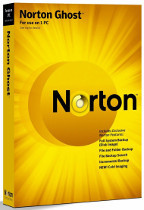
.jpg)
.jpg)